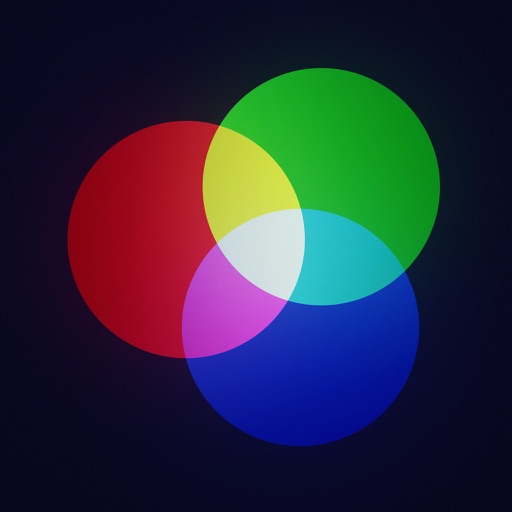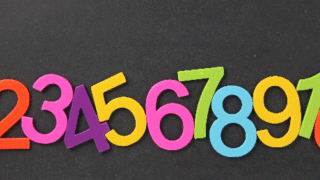クロスプロセスという言葉を聞いたことはありませんか?
一時、アプリでも流行った、ちょっと変わった色加工として認識されているかもしれませんが、正しくはネガ・ポジのフィルムをそれぞれ、このような現像のことを言います。
- ネガ→ポジ用の現像方法
- ポジ→ネガ用の現像方法
このように、クロスプロセスは正しい現像方法ではありませんので、店舗によっては受け付けていない所もあるかもしれません。
ちなみに発色は、コントラストが強く、崩れたカラーバランスが逆に良い雰囲気となります。
興味があれば一度、お近くのカメラ屋さんに問い合わせてみてくださいねー!
そんなクロスプロセスを今回は、Photoshopで簡単に再現する方法をご紹介したいと思います。
Photoshopのトーンカーブでクロスプロセスを表現
クロスプロセスは色味が重要なポイントとなります。
その色味をトーンカーブで補正してみたいと思います。
下記のように、Photoshopのトーンカーブにはプリセットがあり、その中にクロスプロセスが用意されています。
まずは、プリセットで試してみましょう。
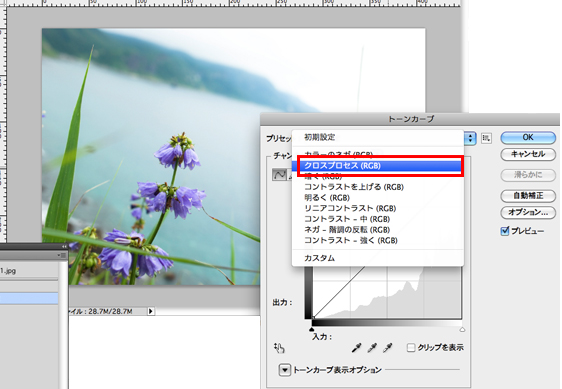
このプリセットを選択すると、下記のような色味になります。
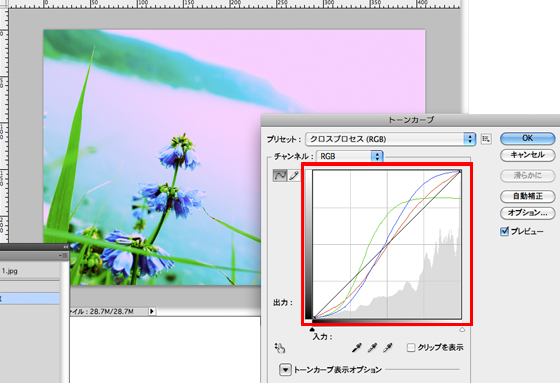
ちょっと、今回の場合はあまり理想の色にはならなかったので、少し調整してみます。
手動でクロスプロセスを表現する時も、トーンカーブでそれぞれのチャンネルを調整します。
コツは、先ほどのプリセットのトーンカーブのように、明るい箇所をより明るく、暗い箇所をより暗くする…コントラストを強くするようなイメージで各チャンネル調整してみると良い感じのクロスプロセスを表現するとこができます。
どの色を強く出すのかは、写真によって決めて調整してみてください。
そして、今回はこんな感じに仕上げてみました。

トイカメラっぽくもあり、雰囲気あって良いですよね。
ぜひぜひ、ちょっと違った色味で試してみてください!少しやり過ぎた位でちょうど良いかもしれません。
アプリでも簡単にクロスプロセスに加工できる
私は、iPhoneでも色々とカメラアプリを使ってます。(改めて数えてみると30以上ありました。。)
そんな中で、クロスプロセスにしたい時はこちらのアプリを使っています。
このアプリは、写真を選ぶだけで元の画像も残しつつ、手軽にクロスプロセスにすることができます。仕上がりも良い感じで、どの色を強く出すのか設定なんかもできるのでオススメですよー!